Când încercați să lansați un site și browserul dvs. web afișează o eroare „err_internet_disconnected”, browserul dvs. se confruntă cu probleme de conectare la internet. Această eroare poate apărea în Chrome, Firefox, Edge și alte browsere și vă vom arăta cum să remediați problema.
Alte câteva motive pentru care primiți eroarea de mai sus sunt că serverul proxy sau VPN-ul dvs. nu funcționează, configurația dvs. Wi-Fi are o problemă, antivirusul sau firewall-ul vă blochează conexiunea sau datele salvate ale browserului dvs. web sunt corupte .
Verificați-vă conexiunea la internet
Când primiți eroarea „err_internet_disconnected”, primul lucru de verificat este conexiunea la internet. O conexiune inactivă împiedică browserele dvs. să vă încarce site-urile, ceea ce duce la eroarea de mai sus.
Puteți verifica-ti conexiunea utilizând alt browser web pe computer și deschizând un site. De asemenea, puteți utiliza un alt dispozitiv pe aceeași conexiune pentru a vedea dacă se încarcă un site.
Dacă conexiunea dvs. la internet are probleme, reporniți routerul și vedeți dacă aceasta rezolvă problema. Puteți încerca alte metode de depanare la internet sau puteți contacta furnizorul de servicii de internet pentru ajutor.
Dezactivați serverul proxy pentru a rezolva eroarea err_internet_disconnected
Serverul proxy al computerului dvs. direcționează traficul dvs. de internet printr-un server mijlociu, provocând probleme cu anumite conexiuni. În acest caz, dezactivați toate proxy-urile computerului dvs și vedeți dacă problema dvs. este rezolvată.
Pe Windows
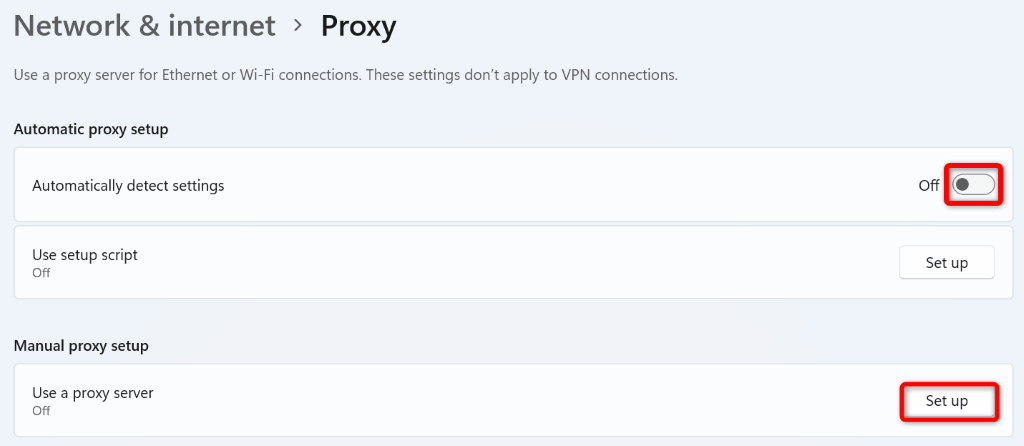
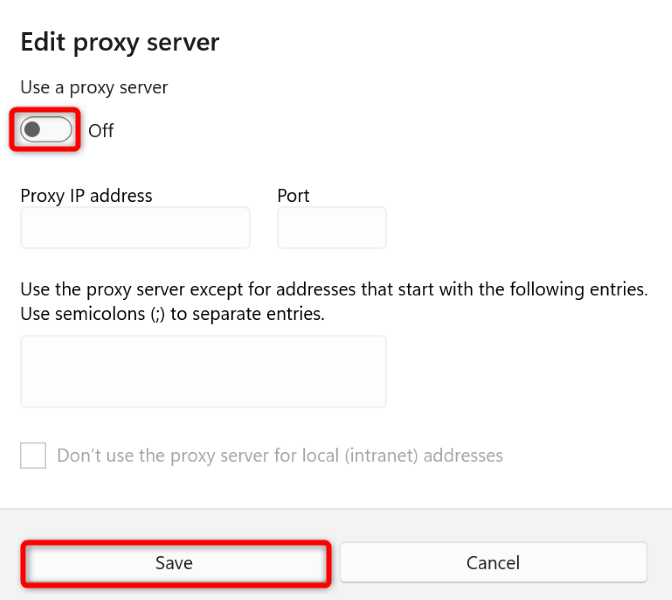
Dezactivați VPN-ul
Aplicația VPN vă transmite datele de internet printr-un server de mijloc, ceea ce poate fi problematic în unele cazuri. Un serviciu VPN prost poate împiedica accesul browserelor dvs. web la internet, determinând browserul dvs. să afișeze un mesaj de eroare „err_internet_disconnected”.
În acest caz, dezactivați serviciul VPN și vedeți dacă problema dvs. este rezolvată. Puteți dezactiva serviciul în majoritatea aplicațiilor VPN dezactivând comutatorul de pe pagina principală a aplicației. După ce ați făcut asta, redeschideți browserul web și încercați să vă lansați site-ul.
Dacă site-ul dvs. se încarcă după dezactivarea VPN, aplicația VPN este de vină. În acest caz, fie contactați compania VPN pentru o rezoluție, fie obțineți o nouă aplicație VPN.
Uitați și reconectați-vă la rețeaua Wi-Fi de pe computer
Un motiv pentru care browserele dvs. afișează o eroare „err_internet_disconnected” este că configurația Wi-Fi a computerului dvs. are probleme. Acest lucru împiedică browserele dvs. să vă încarce site-urile.
În acest caz, ștergeți și reconectați-vă la rețeaua dvs. wireless pe computerul dvs. Windows 10/11 sau Mac, ceea ce vă va rezolva problema. Veți avea nevoie de parola rețelei dvs. Wi-Fi, așa că păstrați-o la îndemână când efectuați următoarea procedură.
Pe Windows
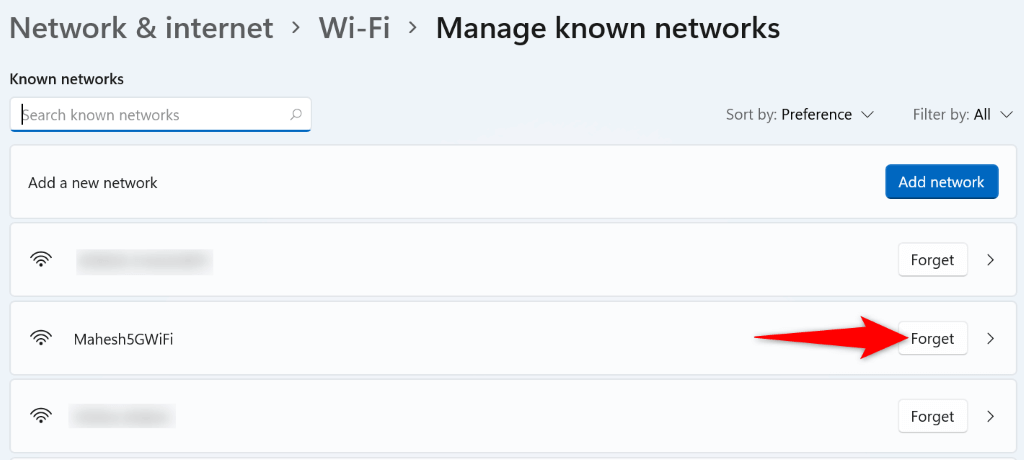
Pe macOS
Dezactivați firewallul
Misiunea firewall-ului tău este să prevină conexiunile rău intenționate de intrare și de ieșire pe computer. Este posibil ca acest instrument să fi detectat browserul dvs. web sau site-ul ca o potențială amenințare, blocându-vă accesul la acel articol.
În acest caz, puteți încerca să rezolvați eroarea „err_internet_disconnected” până la dezactivând firewall-ul Windows sau Mac.
Pe Windows
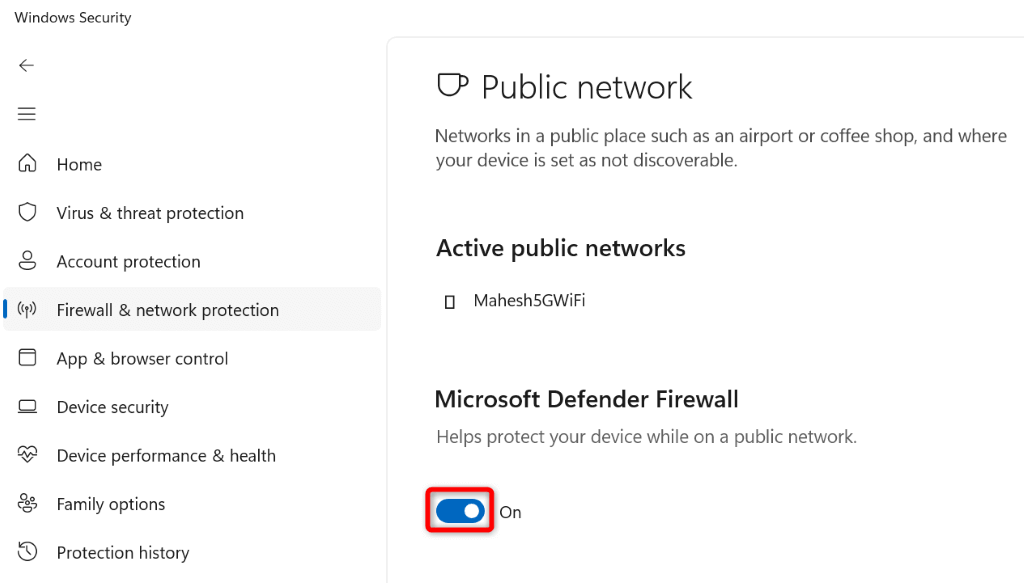
Pe macOS
Remediați err_internet_disconnected prin dezactivarea software-ului antivirus
Instrumentul antivirus al mașinii dvs. poate interfera cu funcționarea browserului dvs. web, determinând browserul să afișeze un mesaj de eroare de conexiune. Acest lucru se întâmplă de obicei atunci când antivirusul detectează browserul dvs. ca o amenințare.
În acest caz, puteți temporar dezactivați protecția antivirus pentru a vedea dacă asta vă rezolvă problema. Modul în care faceți acest lucru depinde de instrumentul antivirus pe care îl utilizați. Următoarele instrucțiuni se aplică Microsoft Defender Antivirus.
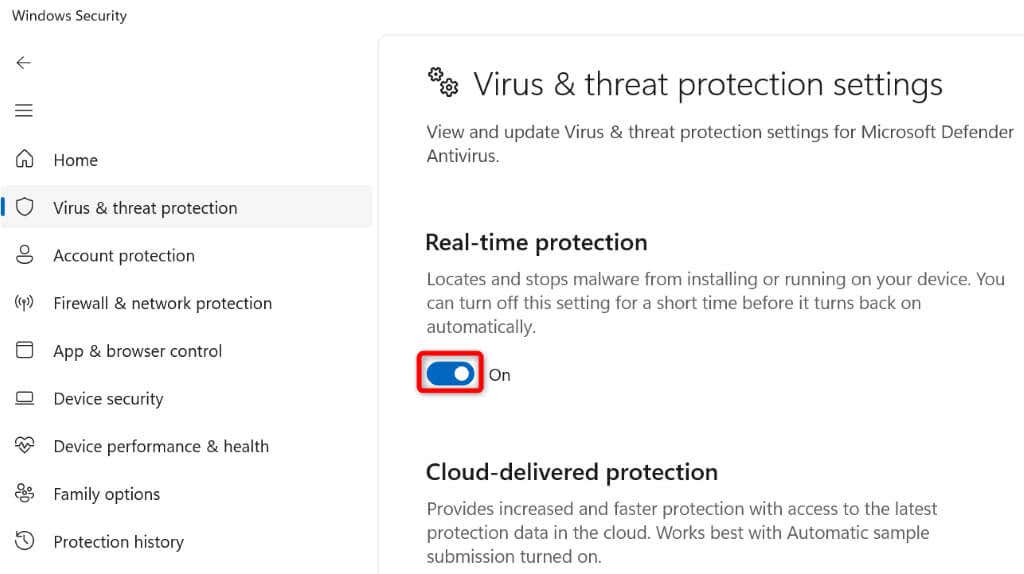
Ștergeți datele de navigare din Google Chrome, Firefox, Edge și alte browsere
Browserul dvs. web salvează datele dvs. de navigare, astfel încât să puteți reveni rapid la elementele anterioare. Este posibil ca aceste date să fi fost corupte, provocând funcționarea defectuoasă a browserului. Acesta este de obicei cazul când nu ați șters datele salvate în browser de mult timp.
Din fericire, puteți să ștergeți toate datele dvs. de navigare și să vă remediați problema. Am scris un ghid despre cum să faceți exact asta în Chrome, Firefox, Edge, Safari și Opera, așa că verificați-l.
Odată ce datele din browser sunt șterse, încercați să vă accesați site-ul în browser.
Scurgeți memoria cache DNS pentru a remedia eroarea err_internet_disconnected
Browserele dvs. web folosesc memoria cache DNS a sistemului pentru a traduce rapid numele de domenii în adrese IP. Uneori, această memorie cache devine coruptă, împiedicând browserele dvs. să obțină adresele IP corecte.
În acest caz, puteți să ștergeți memoria cache DNS Windows sau Mac și să vă rezolvați problema. Dacă procedați astfel, nu ștergeți datele browserului dvs. sau orice alte elemente.
Pe Windows
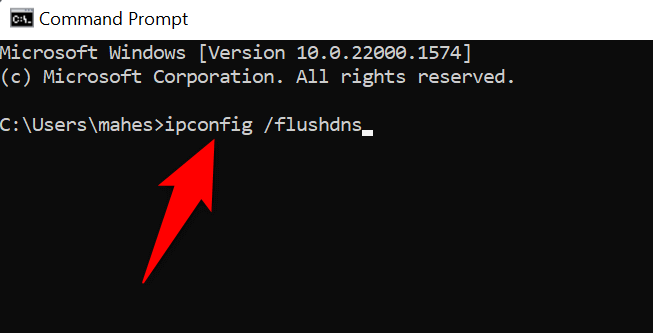
Pe macOS
Actualizați-vă driverele adaptorului de rețea
Nu în ultimul rând, asigurați-vă că computerul cu Windows are folosind cele mai recente drivere pentru adaptorul de rețea. La urma urmei, acest adaptor este modul în care aparatul tău se conectează la internet..
Driverele învechite pot cauza multe probleme, iar dvs. puteți rezolva acele probleme prin actualizarea driverelor. Este rapid, ușor și gratuit să faci asta.
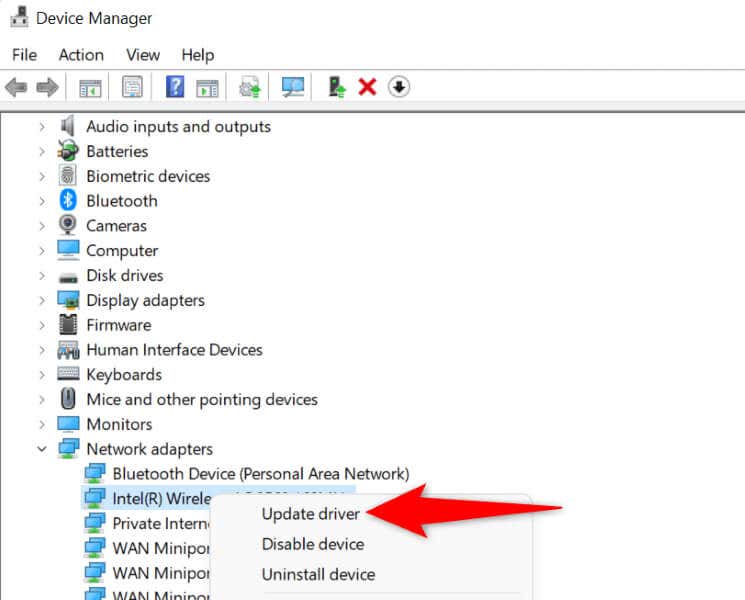
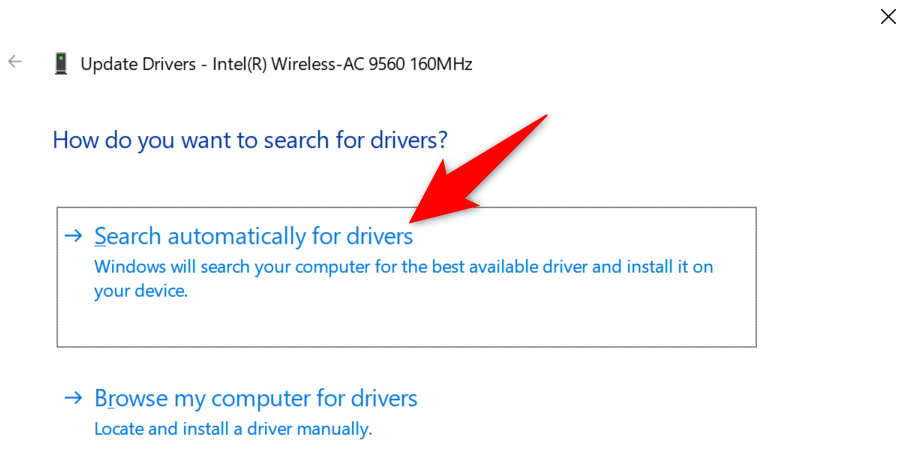
Rezolvați problemele de conectivitate la internet în browserele dvs. web
Eroarea „err_internet_disconnected” a browserului dvs. indică practic că computerul dvs. nu este conectat la internet pentru a vă încărca site-ul. Există diverse motive pentru care se întâmplă. Ghidul de mai sus vă va ajuta să remediați problema, astfel încât să puteți continua despre afacerea dvs. în browserul dvs. web. Bucurați-vă!
.